Maison >tutoriels informatiques >connaissances en informatique >Comment trier les e-mails par expéditeur, sujet, date, catégorie, taille dans Outlook
Comment trier les e-mails par expéditeur, sujet, date, catégorie, taille dans Outlook
- 王林avant
- 2024-02-19 10:48:311976parcourir
Outlook propose de nombreux paramètres et fonctionnalités pour vous aider à gérer votre travail plus efficacement. L’une d’elles est l’option de tri qui vous permet de classer vos emails en fonction de vos besoins. Dans ce didacticiel, nous apprendrons à utiliser la fonction de tri d'Outlook pour organiser les e-mails en fonction de critères tels que l'expéditeur, l'objet, la date, la catégorie ou la taille. Cela vous permettra de traiter et de trouver plus facilement des informations importantes, ce qui vous rendra plus productif.
Microsoft Outlook est une application puissante qui gère de manière centralisée vos plannings de messagerie et de calendrier. Vous pouvez facilement envoyer, recevoir et organiser des e-mails, tandis que la fonctionnalité de calendrier intégrée facilite le suivi de vos événements et rendez-vous à venir.
Comment trier les e-mails dans Outlook
Outlook fournit des fonctions pratiques pour filtrer et organiser les e-mails. Vous pouvez trouver du contenu d'e-mail spécifique en fonction de différents critères. Que vous recherchiez des messages provenant d'un expéditeur spécifique ou que vous recherchiez les messages les plus anciens par date, Outlook peut gérer cette tâche facilement. Cette fonctionnalité rend la gestion des e-mails plus facile et plus efficace.
Outlook propose une option pratique qui vous permet de trier les e-mails en fonction de l'expéditeur, du sujet, de la date, de la catégorie et de la taille, vous aidant ainsi à mieux organiser votre boîte de réception. Dans Outlook, cliquez simplement sur Filtrer dans le coin supérieur droit et sélectionnez Trier pour trier vos e-mails en fonction de vos besoins.
Vous pouvez trier les messages par date, catégorie, expéditeur, taille, importance ou sujet, ou choisir l'ordre de tri le plus ancien ou le plus récent.
Comment trier les e-mails dans Outlook par expéditeur
Voyons comment regrouper les e-mails par expéditeur spécifique dans Outlook.
Allez dans Affichage > Afficher les paramètres > Messagerie > Règles.
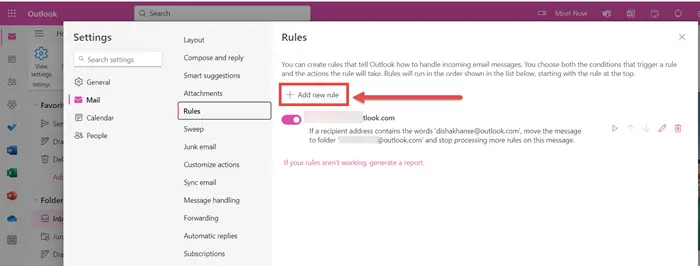
C'est la fenêtre qui va s'ouvrir. Cliquez sur Ajouter une nouvelle règle.
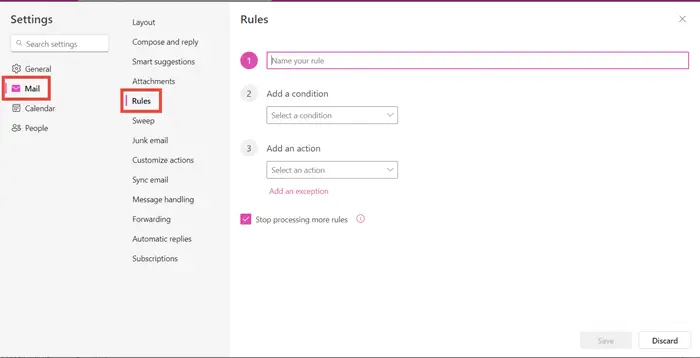
Dites vos règles. Par exemple, regroupez mes e-mails par expéditeur XYZ.
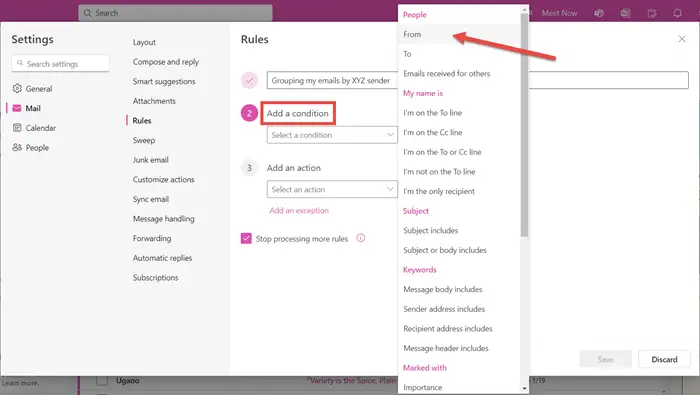
Ajoutez une condition et sélectionnez De dans le menu déroulant.
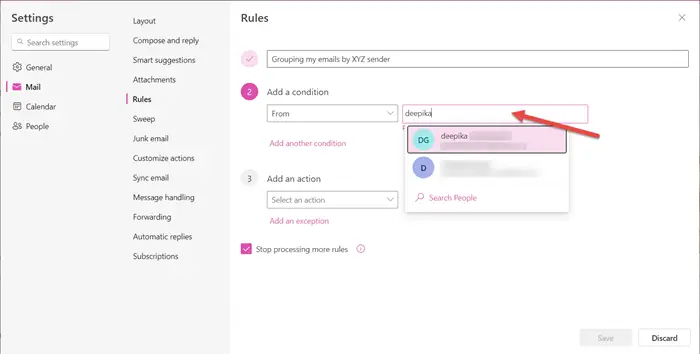
Sélectionnez l'expéditeur.
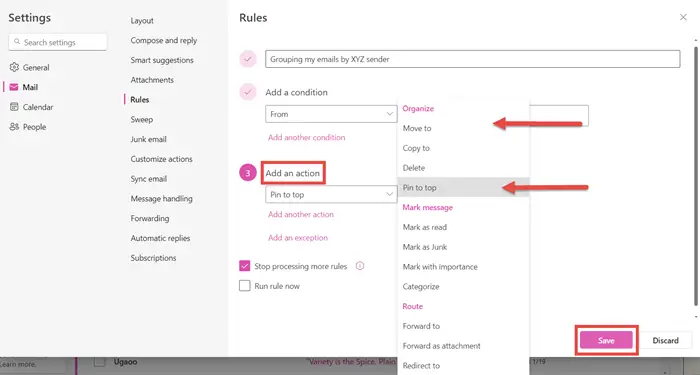
Ajouter une action. Si vous souhaitez voir ce fil de discussion au-dessus de tous les autres e-mails, vous pouvez choisir Épingler en haut. Vous pouvez également choisir de vous déplacer vers un autre dossier ou de créer un nouveau dossier pour le même dossier.
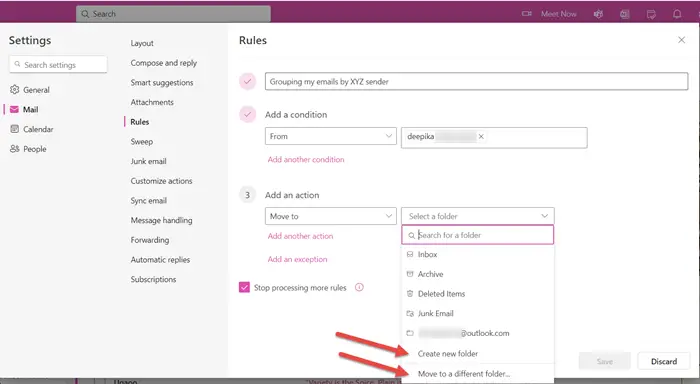
Après avoir créé toutes les règles, cliquez sur Enregistrer. Les e-mails envoyés par cet expéditeur spécifique apparaîtront dans le dossier sélectionné.
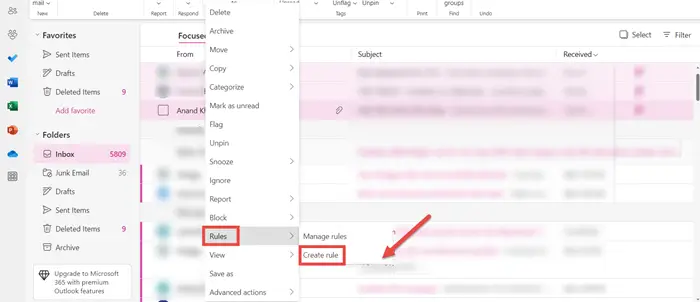
Un moyen rapide de procéder consiste à cliquer avec le bouton droit sur le sujet de l'e-mail d'une personne spécifique > Règles > Créer une règle. Suivez la même approche.
Comment trier les e-mails dans des dossiers dans Outlook
Outlook vous permet de classer les e-mails dans différents dossiers. Tous les e-mails reçus par une personne spécifique apparaîtront dans le dossier sélectionné. Cela vous aide à retrouver facilement tous vos e-mails au même endroit.
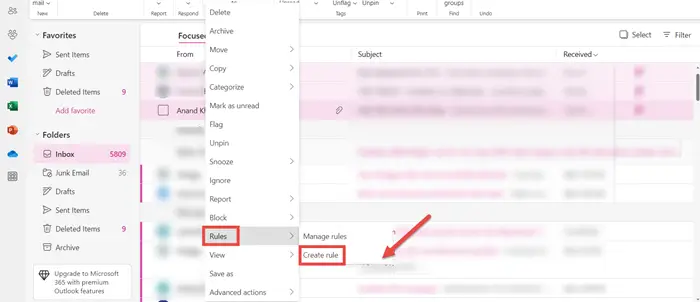
Cliquez avec le bouton droit sur une personne spécifique > Règles > pour créer une règle pour les fils de discussion par courrier électronique.
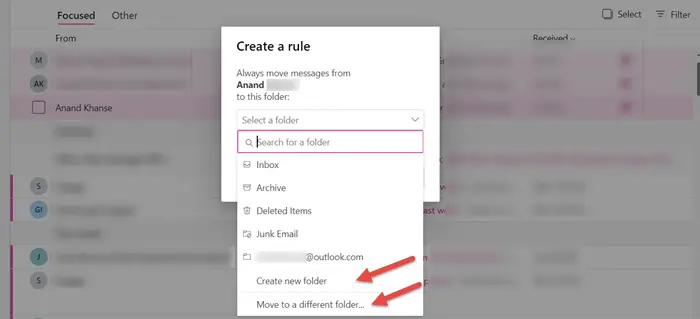
Vous pouvez choisir de créer un nouveau dossier ou de passer à un autre dossier.
Comment trier les e-mails dans Outlook par conversations
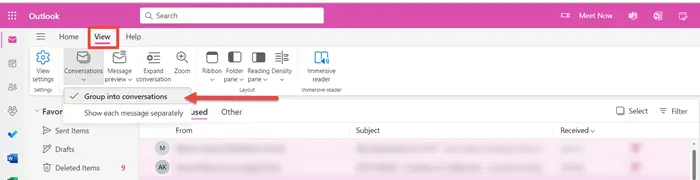
Pour trier les e-mails dans Outlook par conversations, accédez à l'onglet Affichage dans le coin supérieur gauche. Sous Conversations, sélectionnez l’option Regrouper dans les conversations. Ce paramètre regroupera les e-mails par conversations. Vous pouvez utiliser les paramètres de conversation pour trouver l’option qui vous convient le mieux.
Comment trier les e-mails dans Outlook par non lus
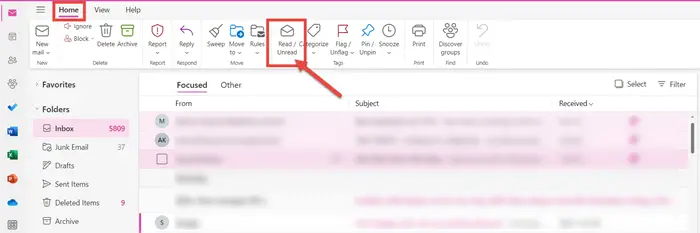
Pour trier les e-mails par non lus dans Outlook, accédez à l'onglet Accueil et cliquez simplement sur l'option Lire/Non lu.
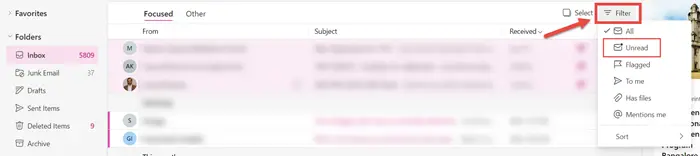
Une autre façon consiste à cliquer sur le filtre et à sélectionner Non lu. Tous les e-mails non lus vous seront affichés.
Voici les différentes manières de trier les e-mails dans Outlook par expéditeur, sujet, date, catégorie, taille, etc. J'espère que ce tutoriel est facile à suivre.
Comment trier les e-mails par année dans Outlook
Il n'existe pas d'option dans Outlook pour trier les e-mails par année. Cependant, vous pouvez trier les e-mails par date via l'option Filtrer.
Ce qui précède est le contenu détaillé de. pour plus d'informations, suivez d'autres articles connexes sur le site Web de PHP en chinois!

